小K瀏覽器是一款安全性能極高的瀏覽器,軟件界面清爽,使用便捷,安全性高,擁有秒開網頁的極速體驗,在這里,提供自定義主頁、極速翻譯、、網頁長截圖、天氣預報、快捷鼠標手勢超級快搜、一鍵掃碼分享網頁等功能,想要搜索什么都可以超級快搜、支持極速翻譯,有效快速提升工作效率,感興趣的朋友歡迎下載體驗。
小K瀏覽器電腦版使用方法
小K瀏覽器怎么錄制視頻/GIF動圖
鼠標右鍵點擊瀏覽器右上角截圖圖標側邊欄的“MP4錄制”、“GIF錄制”圖標,選擇錄制范圍后即可開始進行錄制。
MP4/GIF錄制過程中,支持用戶對視頻/動圖進行編輯(矩形、橢圓、直線、箭頭、畫筆、熒光筆、添加文字)、隨時暫停/開始,且視頻錄制時可以選擇是否開啟麥克風和揚聲器等。

小K瀏覽器如何將PDF轉Word
步驟一、點擊瀏覽器右上角工具欄的PDF圖標,打開PDF功能;

步驟二、點擊頁面的“PDF轉word”按鈕,選擇需要轉換的文件后,點擊“開始轉換”即可。

注:目前不支持超過20M的大文件轉換,文件過大時,可先將其拆分后再轉換。
小K瀏覽器如何開啟超級拖拽功能
該功能可在“設置”—“高級”—“瀏覽設置”中,將“啟用超級拖拽”按鈕打開即可使用

小K瀏覽器怎么使用隱身窗口瀏覽
無痕窗口模式下,網頁瀏覽歷史、登錄信息、cookie信息、帳號密碼信息均不會記錄,可以有效保護上網隱私。你可以點擊「主菜單按鈕」-「隱身窗口」,瀏覽器會自動打開新頁面即是隱身窗口。

小K瀏覽器電腦版FAQ
小K瀏覽器刪除了桌面或任務欄的瀏覽器圖標后又反復出現是什么原因如何解決
這是由于用戶開啟了“任務欄、桌面快捷方式自動修復”導致的,如果不想刪除掉的圖標再次出現,關掉該功能即可,具體操作步驟如下:點擊瀏覽器右上角的“≡”,點擊“設置”—“高級”—“系統”,關掉“任務欄、桌面快捷方式自動修復”按鈕即可
另外,如果需要修復瀏覽器的快捷方式或任務欄圖標,打開該開關即可。
啟動小K瀏覽器時默認打開hao123,怎么關閉這個主頁
步驟一、點擊瀏覽器界面右上角的“≡”,點擊“設置”;
步驟二、設置界面,點擊“啟動時”,選擇需要打開的頁面即可。
瀏覽器怎么導出/導入密碼
點擊瀏覽器右上角的“≡”,點擊“設置”—“高級”—“自動填充”—“密碼”,點擊“已保存的密碼”后的“?”,即可導出/導入密碼。
小K瀏覽器怎么設置啟動時同時打開多個網頁
若用戶需要在啟動瀏覽器時同時打開多個頁面,可通過以下方法進行設置:選擇需要同時打開的網頁,單擊鼠標右鍵,點擊“固定”,會把該頁面固定在標簽頁左側。再次打開瀏覽器時,固定在標簽頁的頁面也會打開,直接點擊切換到該頁面即可。若不需要同時開啟多個頁面時,右鍵單擊需要取消的頁面,點擊“取消固定”即可
如何設置默認瀏覽器
(1)點擊瀏覽器右上方的“自定義及控制”按鈕、“設置”按鈕,找到“默認瀏覽器”項 ,點擊“設為默認瀏覽器”。
(2)如果已經顯示設置成功,但未生效,請檢查電腦上已安裝的安全軟件,并修改其中的設默選項。如果以上辦法仍然無法解決,可以「聯系我們」,咨詢其他解決方案。
小K瀏覽器使用PDF轉Word時轉換失敗怎么辦
(1)如果出現了“轉換失敗”的提示,則可能是當前轉換的人數較多,可錯開轉換的高峰期,如在晚間的時候進行轉換。
(2)如出現“文件大小超出限制”的提示,需要將PDF進行拆分后轉換,目前不支持超過20M的大文件轉換,拆分可以借助Adobe等一些第三方的工具完成。
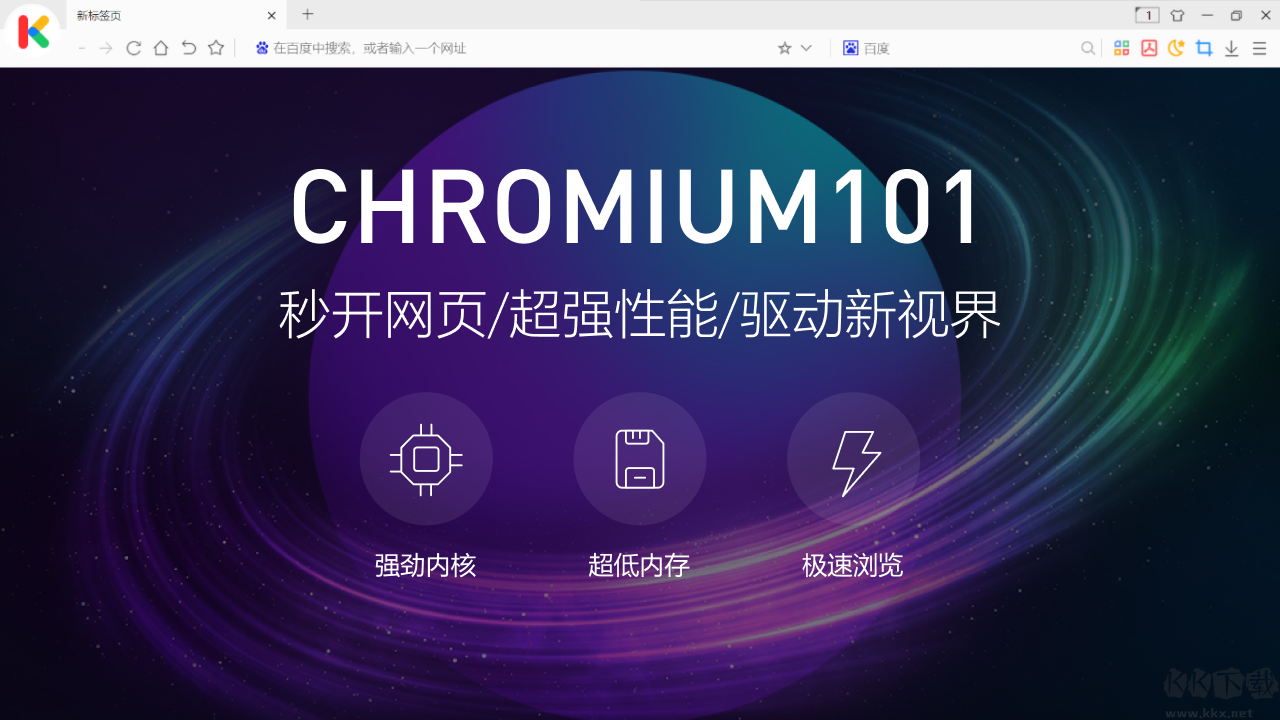
小K瀏覽器電腦版軟件功能
超級拖拽
選中文字或者鏈接輕輕一拖,就可以實現快速搜索或者打開鏈接等高級功能。
便捷新標簽
頁新標簽頁收集了一千多個網站,并進行了分類,讓您快速進入網站。
主頁防篡改
對主頁設置進行二次加密,防止主頁被流氓軟件篡改。
豐富拓展
海量擴展,豐富瀏覽器功能,讓瀏覽體驗更上一層樓。
彈窗攔截
本軟件不會展示任何廣告,并且提供了擴展可屏蔽第三方網頁的廣告。
視頻小窗播放
可將網頁中的視頻放在單獨的小窗口播放,讓您享受純粹的觀影體驗。
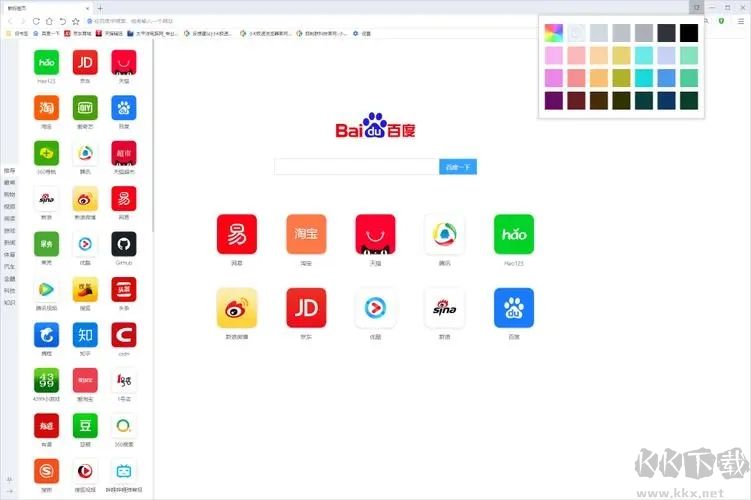
小K瀏覽器電腦版軟件特色
1、基于全新Chrome77內核研發,充分繼承了其安全快速穩定的特點。
2、64位版本擁有更高的運行性能和更順暢的瀏覽體驗,只為極速而生。
3、通過鼠標手勢完成多種便捷操作,讓您的網頁瀏覽更加高效。
4、多種安全防護功能有效保證您的個人隱私安全防止釣魚網站。
5、輕松隱身瀏覽網頁,不在網絡中留下任何痕跡,防止網絡跟蹤程序追蹤。
6、不要在導航窗口中輸入網址,可以直接按照分類快速打開想要訪問的網站。
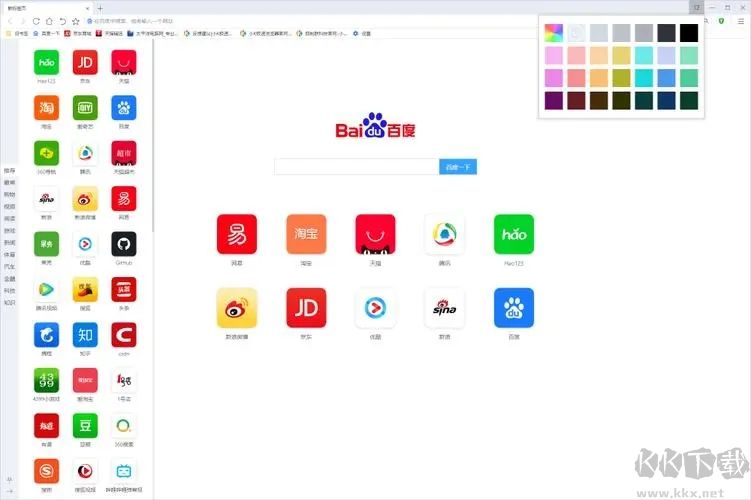
小K瀏覽器電腦版推薦理由
1、該軟件使用了簡單、直觀的界面,使使用者可以快速地開始并容易地完成各項作業。清新的界面給用戶帶來愉快的瀏覽體驗。
2、提供各種個性化的網頁主題,讓使用者可以按照自己的喜好,自定義網頁的樣式,顯示出自己的個性。
3、功能強大的瀏覽器為該軟件提供了極佳的加載速度,使您可以更快的獲得您想要的資料,并提升您的生產力。
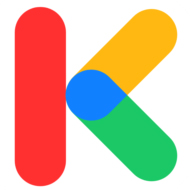
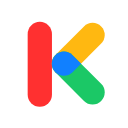 小K瀏覽器完整版 v3.0.387.87MB
小K瀏覽器完整版 v3.0.387.87MB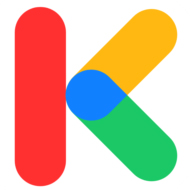 小K瀏覽器電腦版 v3.0.494.11MB
小K瀏覽器電腦版 v3.0.494.11MB